Podsumowanie: Chcesz nagrać wideo na komputerze Mac lub PC? Wszystko czego potrzebujesz to zrzut ekranu. Ten post zawiera kilka najlepszych narzędzi do nagrywania ekranu, które pomogą Ci przechwytywać zrzuty ekranu na komputerach Mac i Windows 10/8/7 / XP.
Czy często musisz nagrywać ekran komputera?
W rzeczywistości w wielu przypadkach będziesz musiał Screen Capture Twój komputer PC lub Mac. Na przykład możesz chcieć utworzyć samouczek wideo, który pomoże w korzystaniu z programu, nagrywaniu gry wideo lub przygotowaniu prezentacji.
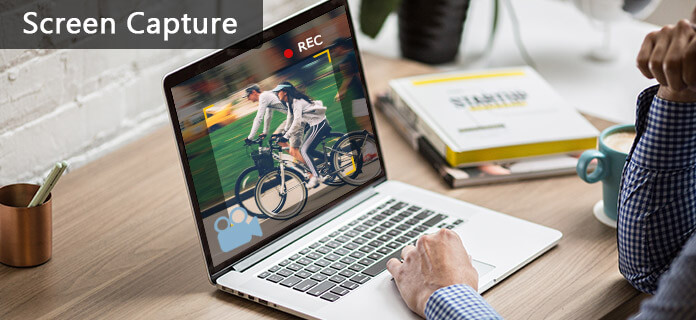
Z oprogramowanie do przechwytywania ekranu, możesz wygodnie nagrywać i udostępniać nagrania bezpośrednio z komputera. Co więcej, nagrywanie jest dobrą alternatywą dla pobierania. Umożliwia przechwytywanie ekranu dowolnej aktywności na komputerze PC/Mac.
Przedstawiamy kilka świetnych narzędzi do nagrywania ekranu do wyboru. Niezależnie od tego, czy chcesz przechwytywać zrzut ekranu na komputerze Mac, czy nagrywać wideo na komputerze z systemem Windows, znajdziesz odpowiednie narzędzie do przechwytywania ekranu. Ponadto pozostawiamy Ci wskazówki, aby znaleźć aplikacje do przechwytywania ekranu na Androida i iPhone'a.

Aiseesoft Screen Recorder to profesjonalne narzędzie do przechwytywania ekranu, które pomaga uchwycić dowolny obraz lub dźwięk na komputerze. Ten zrzut ekranu może zachować dokładnie oryginalną jakość wideo. Ponadto umożliwia nagrywanie dźwięku z systemu audio i mikrofonu. Dzięki temu nie stracisz żadnego ważnego dźwięku. Dzięki temu zrzutowi ekranu możesz z łatwością pobierać filmy i radia online, przechwytywać gry, tworzyć samouczki wideo, nagrywać filmy z kamery internetowej, robić zrzuty ekranu itp. na komputerze z systemem Windows 10/8/7. Co więcej, możesz zrzut ekranu.
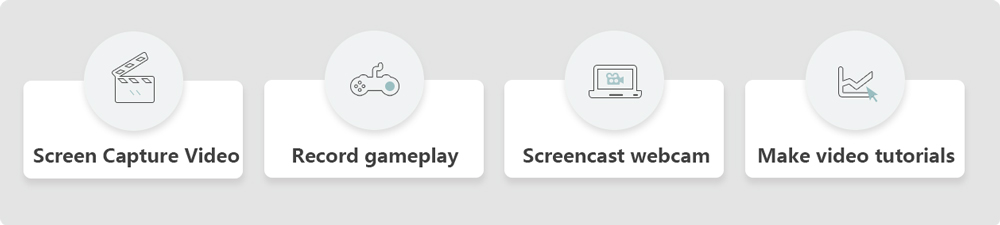
Uczyć się jak zrobić zrzut ekranu na komputerze, możesz sprawdzić następujący film.


Oprócz najlepszego oprogramowania do przechwytywania ekranu powyżej, przedstawimy Ci również trzy bezpłatne aplikacje do przechwytywania ekranu dla systemu Windows 10/8/7 / XP PC. Gdy potrzebujesz przechwycić ekran wideo, możesz wybrać dowolny z nich i rozpocząć nagrywanie wideo.
Darmowy rejestrator ekranu online to bardzo popularna aplikacja do przechwytywania ekranu, która umożliwia nagranie prezentacji, prezentacji oprogramowania lub samouczka online. Chociaż wydaje się, że możesz bezpośrednio korzystać z tego bezpłatnego zrzutu ekranu bez pobierania i instalowania go, nadal musisz pobrać aplikację uruchamiającą do przechwytywania ekranu na całą stronę.

ZALETY: Free Online Screen Recorder to darmowy program do przechwytywania ekranu wideo. Działa dobrze zarówno na komputerze PC z systemem Windows, jak i Mac. Jest wyposażony w przyjazny dla użytkownika interfejs. Ten darmowy zrzut ekranu oferuje wiele formatów wyjściowych, w tym MP4, WMV, AVI, MOV i wiele innych.
Wady: Ten darmowy zrzut ekranu zależy od Internetu do pracy. Oznacza to, że nie możesz używać go offline. Potrzebujesz płynnego dostępu do Internetu lub środowiska Wi-Fi, aby nagrywać ekran wideo i tworzyć samouczki wideo. Jako darmowy rejestrator ekranu ma również wiele ograniczeń, aby zmusić Cię do przejścia na wersję płatną.
Screencast-O-Matic to jedno z najbardziej znanych narzędzi do przechwytywania ekranu, które może pomóc użytkownikom w nagrywaniu ekranu wideo. Dzięki niemu możesz przechwytywać swoje ulubione filmy i nagrywać czaty Skype, filmy, spotkania online, filmy z gier. Zapewnia do wyboru zarówno wersje online, jak i offline. Co więcej, działa zarówno z systemem Windows, jak i Mac OS X. Jest to także dobry zrzut ekranu z komputera Mac.

ZALETY: Screencast-O-Matic umożliwia łatwe przechwytywanie ekranu na komputerze. Funkcja internetowa sprawia, że jest to bardzo wygodne. Podobnie jak inne oprogramowanie do przechwytywania ekranu, może on zachować i zapisać dowolną aktywność na ekranie komputera.
Wady: Mimo że Screencast-O-Matic można używać za darmo, wersja bezpłatna jest dostarczana z małym znakiem wodnym i 15-minutowym limitem nagrywania. Aby uzyskać lepsze wrażenia, musisz uzyskać subskrypcję Pro za 15 USD rocznie.
Zrzut ekranu Jing to kolejne popularne oprogramowanie do przechwytywania ekranu wideo, które zostało stworzone przez Techsmith. Ten darmowy rejestrator ekranu może nagrywać wszystko, co jest wyświetlane na ekranie. Teraz zrzut ekranu Jing nosi nazwę Snagit i został zaprojektowany z większą liczbą funkcji. Pozwala edytować nagrane wideo i zrzuty ekranu, szybko udostępniać przechwycone wideo / zdjęcia innym osobom. Ale musisz uzyskać wersję płatną.
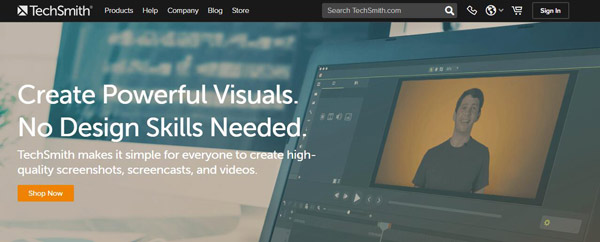
ZALETY: Przechwytywanie ekranu Jing umożliwia przechwytywanie wideo z ekranu. Jest to jedyne oprogramowanie do przechwytywania ekranu z wbudowaną zaawansowaną edycją obrazu i nagrywaniem ekranu. Dzięki temu możesz łatwo tworzyć wysokiej jakości zdjęcia i filmy w jednym programie.
Wady: Nie możesz nagrywać dłużej niż 5 minut ani dodawać adnotacji do swoich filmów. Przechwytywanie ekranu Jing daje tylko możliwość dodawania podstawowych elementów wizualnych do screencastingu i szybkiego udostępniania. Jeśli potrzebujesz więcej funkcji, musisz zapłacić za wersję pro.
Note: Zastanawiasz się, jak nagrywać filmy na iPhonie, iPadzie i urządzeniu z Androidem? Musisz polegać Aplikacja do przechwytywania ekranu w systemie Android / iPhone.
Jak zrobić zrzut ekranu na komputerze Mac? Jak nagrywać filmy na komputerze Mac? Możesz sprawdzić szczegółowe kroki poniżej.
Naciśnij przycisk Command + Control + Shift + 4
Naciśnij przycisk Shift + Polecenie (⌘) + 3
Krok 1Premiera QuickTime Player na komputerze Mac.
Krok 2Kliknij filet na pasku menu i wybierz Nowe nagrywanie ekranu z rozwijanej listy.
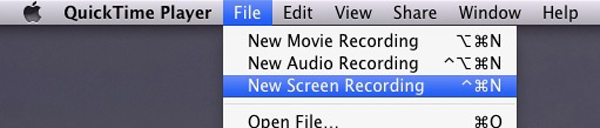
Krok 3Kliknij Czerwony przycisk, aby rozpocząć przechwytywanie wideo z ekranu komputera Mac.
Krok 4Kliknij Zatrzymaj nagrywanie lub hit Command + Control +Ucieczka aby zatrzymać nagrywanie ekranu.
Po zakończeniu nagrywania ekranu wideo przechwycone wideo zostanie otwarte w programie QuickTime Player jako „Screen Recording.mov”. Następnie możesz zapisać go na komputerze Mac.
Dzięki powyższemu zalecanemu oprogramowaniu do przechwytywania ekranu możesz wygodnie nagrywać ekran na komputerze z systemem Windows 10/8/7 / XP. Co jeśli jesteś użytkownikiem komputera Mac? Czy jest jakiś dobry zrzut ekranu z komputera Mac, aby ukończyć tę samą pracę? W rzeczywistości niektóre wspomniane powyżej aplikacje do przechwytywania ekranu mają również wersję Mac. Poza tym zasugerujemy jeszcze dwa narzędzia do przechwytywania ekranu w tej części.
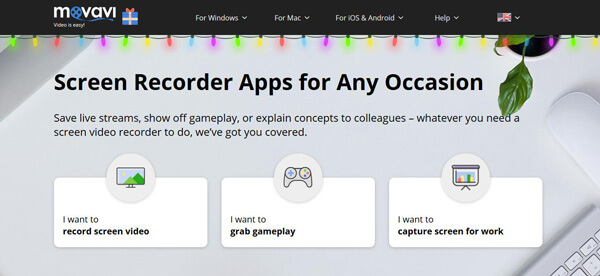
Chcesz zapisać transmisje na żywo, pochwalić się grą lub wyjaśnić koncepcje kolegom? Movavi Screen Recorder to świetna opcja. Pomoże Ci przechwytywać filmy na komputerze Mac. Movavi Screen Capture Studio zapewnia wersje Mac i Windows. Oprócz rejestratora ekranu dla komputerów Mac umożliwia on także użytkownikom systemu Windows przechwytywanie wideo z ekranu.
Movavi Screen Recorder umożliwia przechwytywanie obrazu z wideo. Ale jedną rzeczą, którą powinieneś zrobić, jest to, że nie jest to darmowy zrzut ekranu. Musisz zapłacić za 59.95 USD za to oprogramowanie.
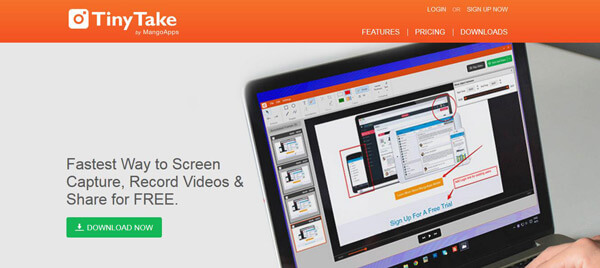
TinyTake to bezpłatne oprogramowanie do przechwytywania ekranu i nagrywania wideo dla komputerów Mac i Windows PC. Dzięki niemu możesz przechwytywać obrazy i filmy z ekranu komputera, edytować i dodawać komentarze do zdjęć, udostępniać je innym i więcej.
Mimo że TinyTake twierdzi, że jest to całkowicie darmowy zrzut ekranu, wciąż nie jest to darmowy rejestrator, jak myśleliśmy. Narzędzie do przechwytywania ekranu komputera Mac ma wiele ograniczeń. W końcu dostajesz tylko darmowy okres próbny.

Screenflow to potężne oprogramowanie do screencastów, które dotyczy tylko komputerów Mac OS X. Jest szybki i atrakcyjny z eleganckim interfejsem. Dzięki nowej technologii gwarantuje płynne i wysokiej jakości nagrywanie obrazu. To więcej niż tylko przechwytywacz ekranu, zapewnia on kilka podstawowych funkcji edycji.
Musisz przyznać, że Screenflow to dobry rejestrator ekranu. Ale przez całe życie pobiera wysoką cenę za 99 USD. W porównaniu do innych tego samego rodzaju narzędzi, Screenflow nie jest już dobrym wyborem.
Istnieją również inne aplikacje do nagrywania ekranu wideo, takie jak ShareX, Przechwytywanie ekranu VLC i Przechwytywanie ekranu 3DS, możesz go pobrać i spróbować.
Na tej stronie mówimy głównie o zrzutach ekranu. Podajemy kilka narzędzi do przechwytywania ekranu dla Windows PC i Mac. Możesz wybrać preferowany do przechwytywania filmów lub zdjęć z ekranu. Jeśli masz jakieś lepsze rekomendacje, zostaw nam wiadomość.